Atrast vietu kartes formātā
Izveidojiet karti, kurā redzama visa pasaule, kurā esat bijis, un pievienojiet bildes un videoklipus, kuros redzamas jūsu radītās atmiņas!
Izklausās lieliski, vai ne?
Kā par kopīgu palaidni tiešsaistes kursam, kurā ikviens var publicēt informāciju par to, no kurienes viņš ir nācis?
Tātad, kā jūs ievietojat ziņas kartē? Ļoti vienkārši!
Piespraudiet atrašanās vietu
Lai izveidotu ziņu kartē, nospiediet ikonu(+), kas atrodas dēļa apakšējā labajā pusē. Panelī ir vairākas piespraušanas iespējas:
1. Ierakstiet vai meklējiet vietu pēc nosaukuma
2. Velciet un nometiet piespraudi
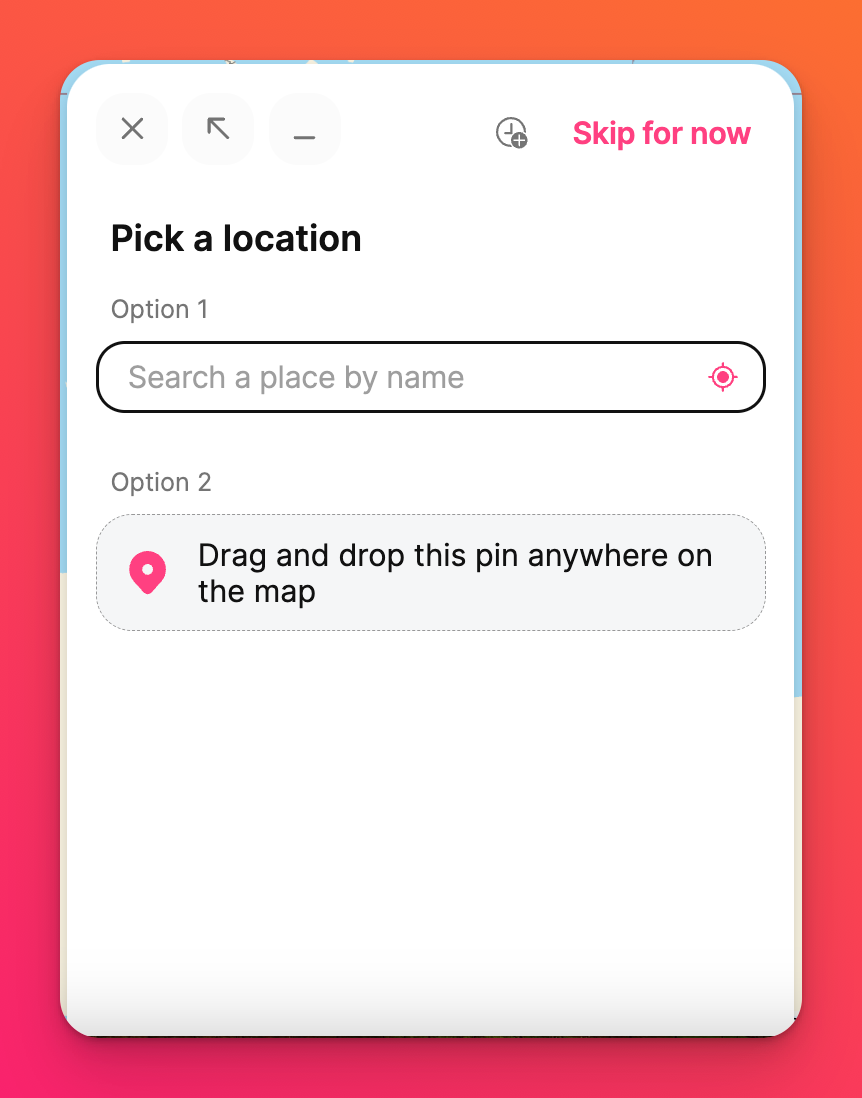
Kad vieta ir izvēlēta, tiks aizpildīts ziņu veidotājs, un jūs varat izvēlēties pievienot tam pielikumus. Pielikumi var būt tīmekļa saites, fotoattēli, audioieraksti, videoklipi un citi. Noklikšķiniet uz Publicēt, lai ievietojumu uzlīmētu kartē.
Vertikālā trīs punktiņu elipses poga (...) augšējā labajā stūrī ļauj mainīt amata krāsu un atvērt vietu Google kartēs. Ierakstu varat arī savienot, pārsūtīt vai dzēst!
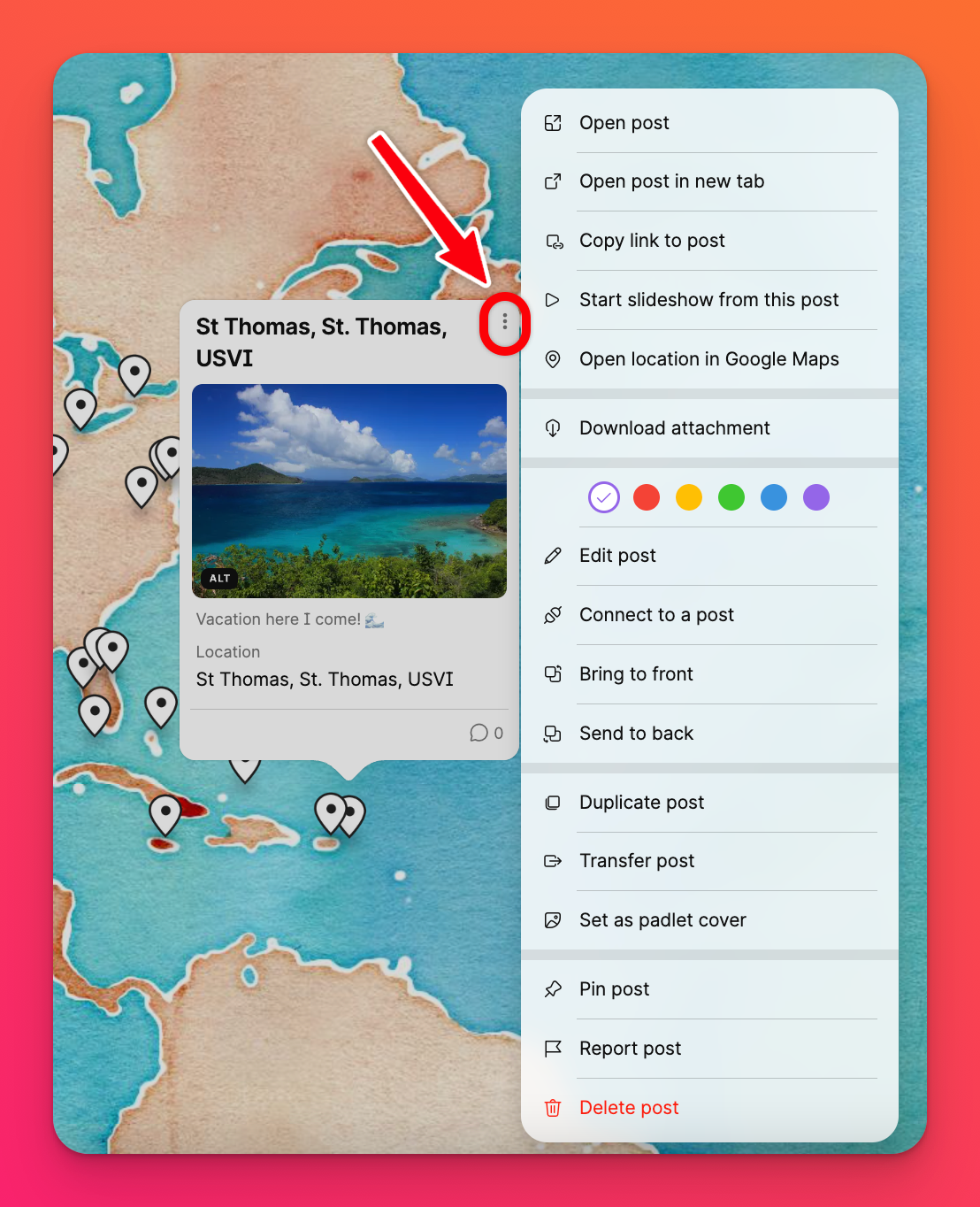
Piespraudiet atrašanās vietu no pielikumu atlasītāja
Ja esat izvēlējies izmantot pogu Izlaist pagaidām amatu komponētājā, varat meklēt atrašanās vietu, izmantojot pielikumu atlasītāju. Lūk, kā:
- Pēc tam, kad esat noklikšķinājis uz pogas(+), lai izveidotu ziņu, un pēc tam noklikšķinājis uz pogas Izlaist pagaidām, noklikšķiniet uz pogas labajā pusē, lai atvērtu vairākas pielikumu atlases opcijas.
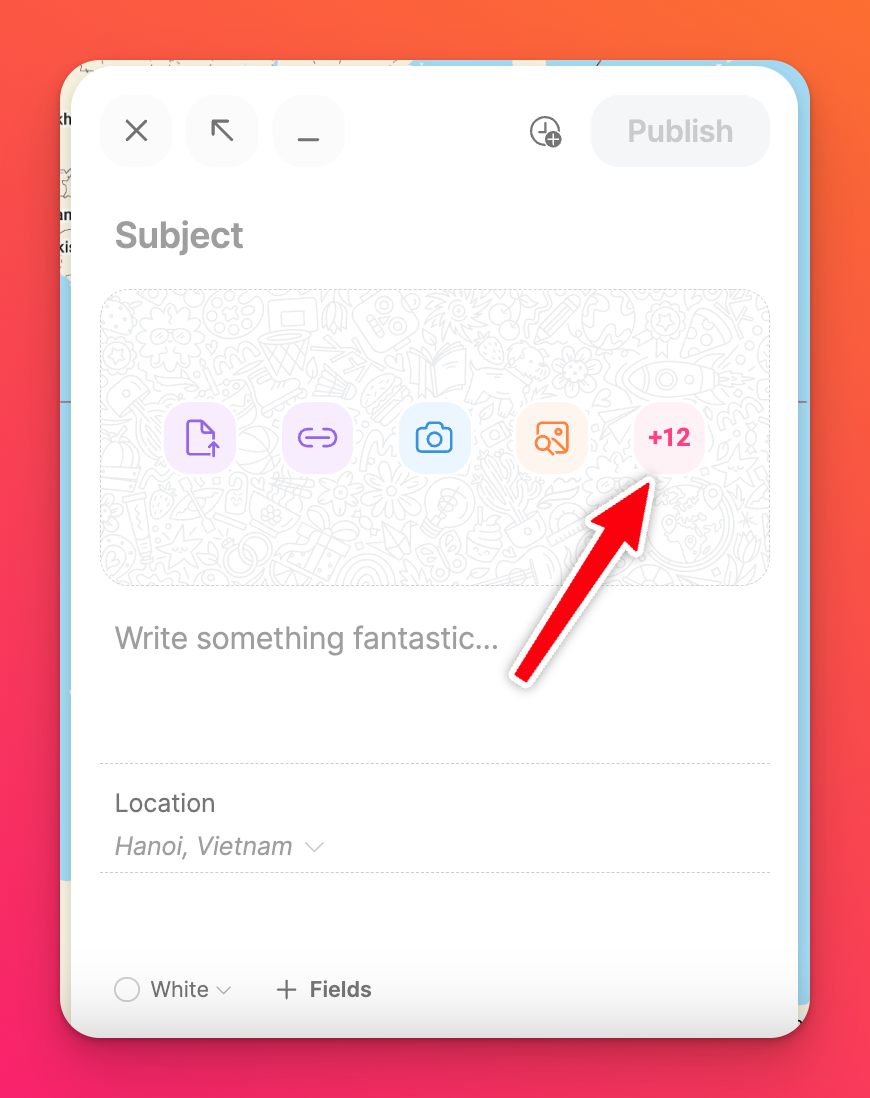
- Noklikšķiniet uz Atrašanās vieta.
- Meklē atrašanās vietu teksta laukā vai noklikšķiniet uz ikonas meklēšanas joslas kreisajā pusē, lai izmantotu pašreizējo atrašanās vietu. Tādējādi tiks aizpildīta jūsu ziņojuma karte.
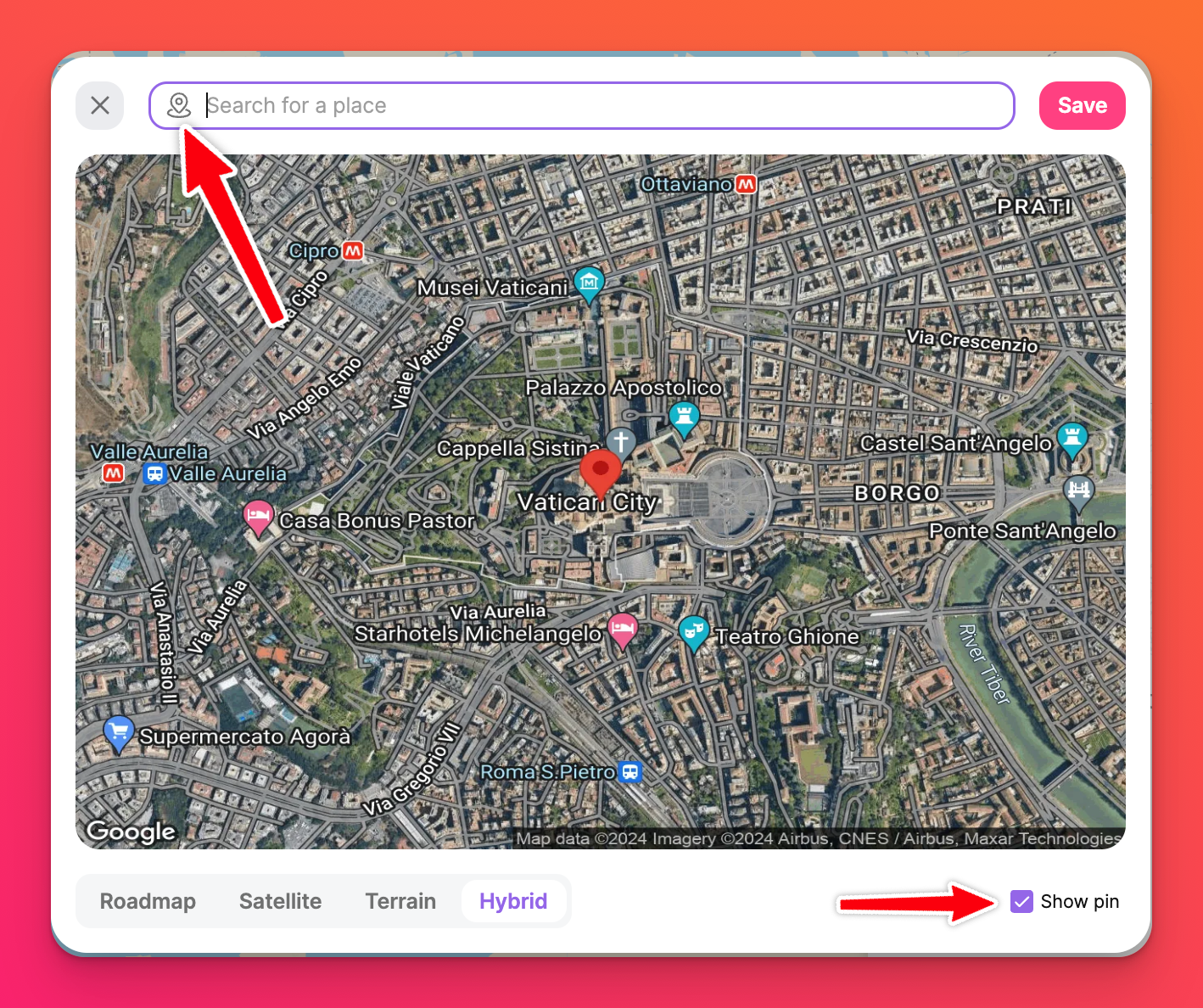
- Izvēlieties vienu no dažādiem kartes stiliem (Roadmap, Satellite, Terrain, Hybrid) un atzīmējiet izvēles rūtiņu blakus Show pin (Rādīt piespraudi), ja vēlaties attēlā iekļaut piesprausto apgabalu (iepriekš parādīts Vatikāns ).
- Noklikšķiniet uz Saglabāt. Tagad šis ir jūsu ziņojuma attēls.
- Aizpildiet pārējo savu ziņu un noklikšķiniet uz Publicēt, lai to novietotu kartē.
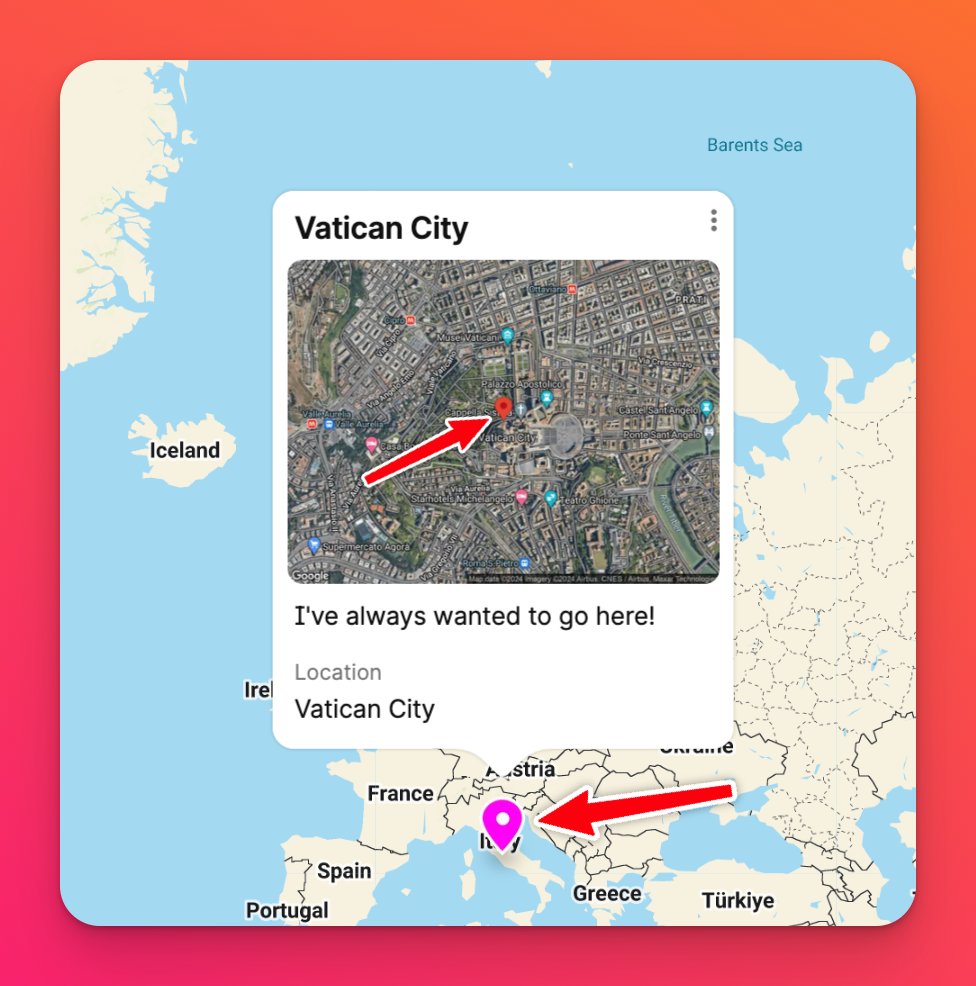
Noderīgi padomi
- Pieskarieties ikonai(+) kartes apakšējā labajā stūrī, lai piespraustu atrašanās vietu.
- Ritiniet uz augšu, lai tuvinātu, un uz leju, lai tālinātu. Skārienjūtīgajās ierīcēs, lai tuvinātu un tālinātu, pavelciet.
- Lai skatītu citus kartes apgabalus, turiet kreiso klikšķi un pārvietojiet kursoru.
- Lai rediģētu piespraudi, noklikšķiniet uz vertikālās trīs punktu elipses pogas (...) labajā augšējā stūrī. Lai dzēstu piespraudi, izmantojiet to pašu pogu.
- Noklikšķinot uz iestatījumu zobrata ikonas (⚙️) panelī labajā pusē, varēsiet izvēlēties kartes stilu. Iespējamās opcijas ir Satellite, Medieval, Black Metal, Night un Video Game( Satelīts, Viduslaiki, Melnais metāls, Nakts un Videospēle).
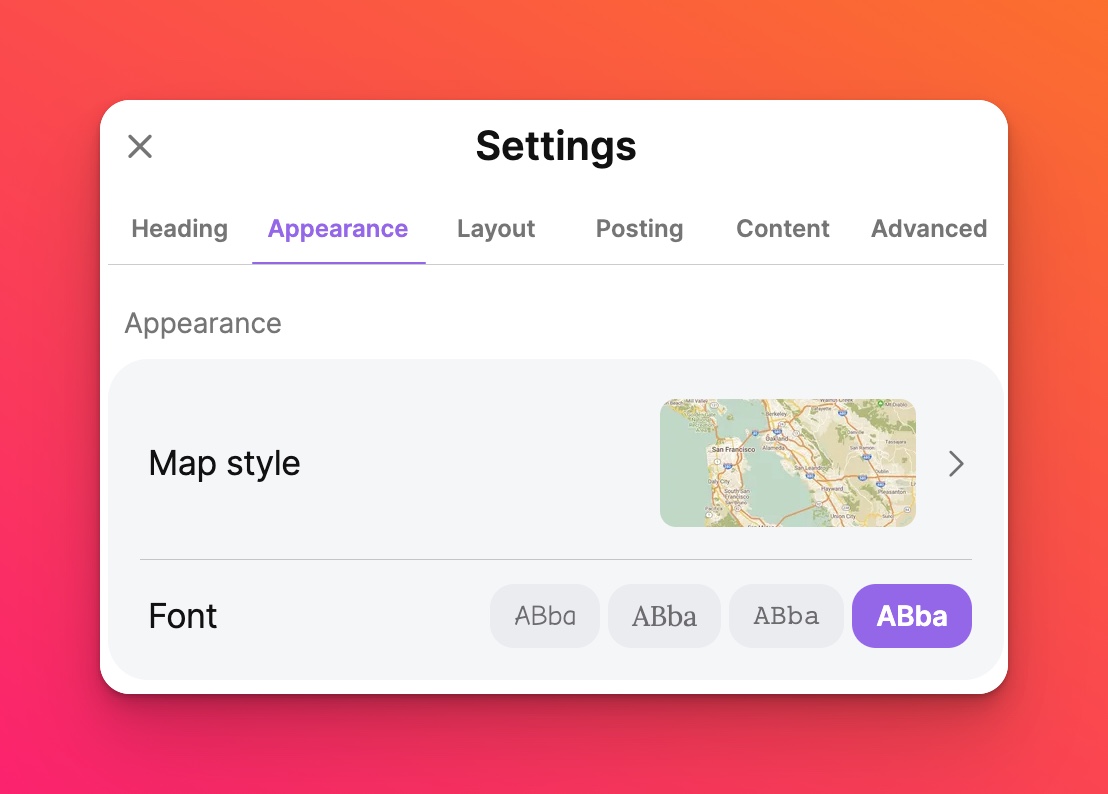
Jūsu veidojumu iespējas ir bezgalīgas!

